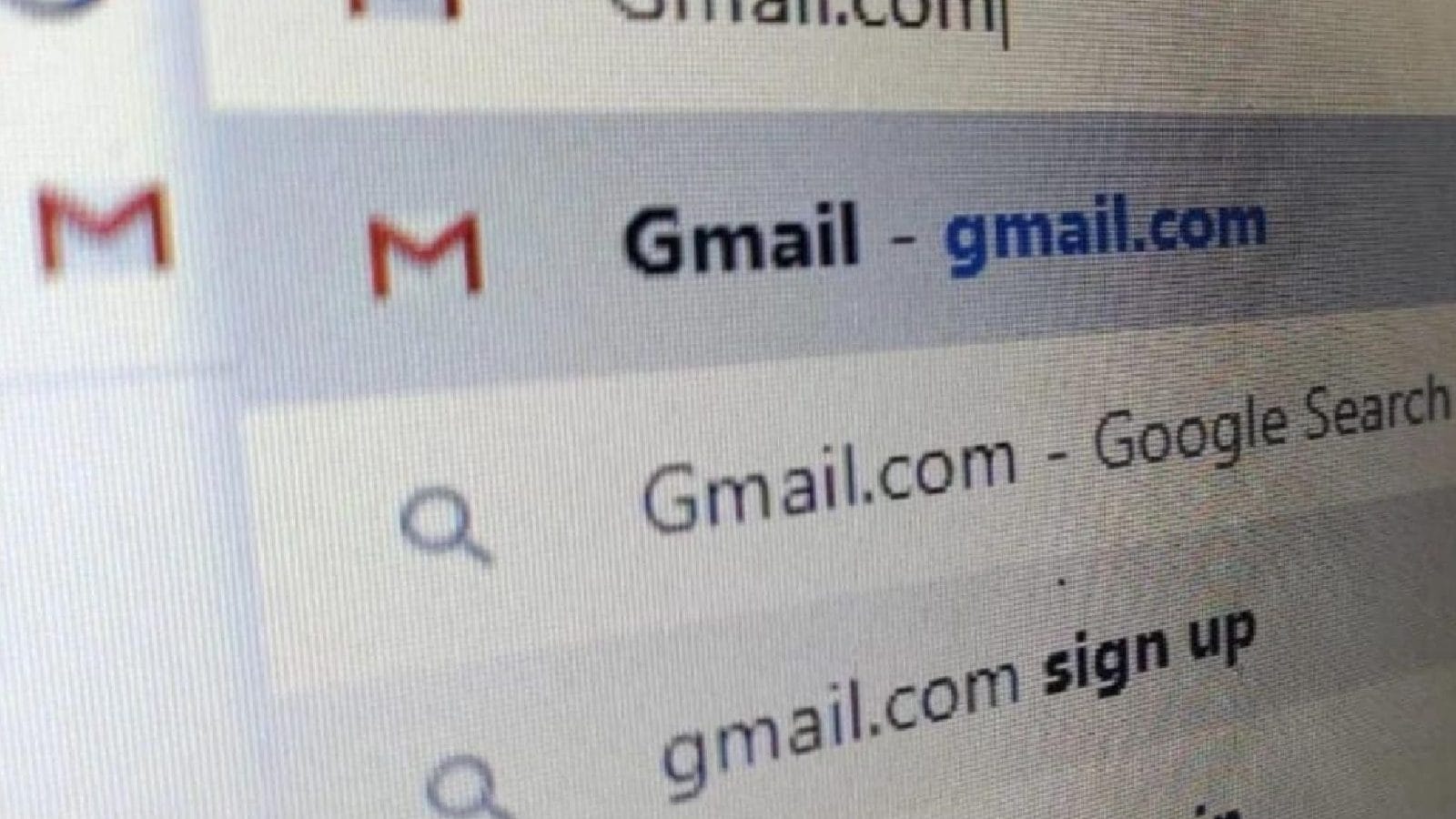
Gmail New Feature: Google তার Gmail অ্যাপে কয়েকটি আপডেট নিয়ে এসেছে। তার মধ্যে অন্যতম হল নতুন ‘Storage Used’ ইন্ডিকেটর টুল (Indicator Tool)। এর ফলে আখেরে লাভ হবে ব্যবহারকারীদেরই। এর মাধ্যমে Google অ্যাকাউন্টের স্টোরেজ স্পেস পরিচালনা করা সহজ হবে বলেই আশা। এই নির্দেশিকা থেকে কোনও ব্যবহারকারী দ্রুত বুঝতে পারবেন তাঁদের Gmail কতটা স্টোরেজ স্পেস (Storage Space) দখল করে রাখছে।
এই ফিচারটি আসলে Google-এর স্টোরেজ ম্যানেজমেন্ট টুলে নিয়ে যায় সরাসরি। তাই ব্যবহারকারী বিভিন্ন Google পরিষেবায় কতটা স্টোরেজ স্পেস ব্যবহার করা হচ্ছে তাও দেখতে পাবেন। ফলে নিজের প্রয়োজন মতো পরিষ্কার করে ফেলা যাবে স্পেস। কী ভাবে Google অ্যাকাউন্টের স্টোরেজ স্পেস পরিষ্কার করতে এই ফিচারটি ব্যবহার করা যেতে পারে তা দেখে নেওয়া যাক এক নজরে।
Gmail অ্যাপের নতুন ফিচার ‘Storage Used’ ইন্ডিকেটর
Gmail অত্যন্ত গুরুত্বপূর্ণ একটি অ্যাপ। বেশির ভাগ পরিষেবাই এখন Email নির্ভর। ফলে নানা ধরনের কাজের জন্য ইমেল আইডি ব্যবহার করতে হয়। আর একের পর এক Mail এসে ভরিয়ে তোলে ভাণ্ডার। ফলে কতটা স্পেস পূর্ণ করে ফেলছে ওই সব দরকারি বা অদরকারি মেল তার হিসেব রাখাটা জরুরি। কিন্তু তা খুবই সময় সাপেক্ষ বিষয়। নতুন ‘Storage Used’ ইন্ডিকেটর ফিচারটি সে ক্ষেত্রে খুবই ভাল সংযোজন—তা বলতেই হয়। এটি Android এবং iOS উভয় ডিভাইসেই পাওয়া যাবে৷
ফিচারটি ব্যবহার করতে হলে Gmail-এর Profile বিভাগে যেতে হবে। সেখানে দেখা যাবে Gmail কতটা ‘ক্লাউড স্টোরেজ স্পেস’ ব্যবহার করছে। যাঁদের ইমেল ইনবক্স ভরে রয়েছে এবং বেশ কিছুটা অংশ খালি করতে চান তাঁদের জন্য এই ফিচারটি খুবই লাভ জনক।
আগে এই প্রক্রিয়াটি বেশ দীর্ঘ ছিল। ‘স্টোরেজ ম্যানেজার’ (Storage Manager) টুলটি খোঁজার জন্য হাতড়াতে হত Google অ্যাকাউন্ট সেটিংসের গোটাটা।
Google অ্যাকাউন্টের স্টোরেজ স্পেস পরিষ্কার করতে Gmail-এর নতুন বৈশিষ্ট্যটি কী ভাবে ব্যবহার করবেন—
-নিজের স্মার্টফোনে Gmail অ্যাপ খুলুন এবং স্ক্রিনের উপরের ডানদিকে Profile আইকনে ট্যাপ করতে রহবে।
-এরপর যাওয়া যাবে ক্লাউড (Cloud) আইকনে। এখানেই Gmail অ্যাপ কতটা স্টোরেজ স্পেস ব্যবহার করছে তার বিশদ বিবরণ পাওয়া যাবে।
-অন্য যে সমস্ত Google পরিষেবাগুলি স্টোরেজ স্পেস দখল করেছে সে সম্পর্কেও জানা যেতে পারে। ব্যবহৃত স্টোরেজ স্পেস কতটা তা বোঝার জন্য Google একটি গ্রাফও দেখায়।
-স্টোরেজ ম্যানেজার-এ শুধু ‘Clean up space’ বোতাম ব্যবহার করা যেত। কিন্তু এই ফিচারে ‘Large items’-এর ভাগও দেখতে পাওয়া যাবে। ফলে অপ্রয়োজনীয় বড় ফাইলগুলি মুছে একবারে অনেকটা জায়গা ফাঁকা করা যাবে।
– এ জন্য ‘Large items’-এর পাশের বক্সে ট্যাপ করতে হবে। Google তখন সমস্ত বড় ফাইলগুলির তালিকা দেখাবে। যে কোনও বিষয়ের প্রোফাইল আইকনে ট্যাপ করলে সেই ফাইলটি একবার দেখে নেওয়ৈ যাবে। তারপর প্রয়োজনে মুছে ফেলতে হবে সেই বিষয়টি।
